V tomto článku vysvětlíme, zda je možné smazat historii vyhledávání na iPhonech, a pokud ano, provedeme vás různými způsoby, jak to udělat, abyste ochránili své soukromí a uchovali svá data v bezpečí.
Představí se vám také FlashGet Kids, aplikace pro rodičovskou kontrolu, která zvyšuje online bezpečnost vašich dětí a pomoc jim rozvíjet dobré návyky při používání jejich iPhonů.
Můžete smazat historii vyhledávání na vašem iPhone?
To je otázka na rtech každého. Odpověď je ano. Historii vyhledávání lze na iPhonech a dalších zařízeních smazat z různých důvodů, například:
- Ochrana osobních údajů: Smazání historie vyhledávání po použití internetu je nejlepší způsob, jak zabránit ostatním, aby viděli, jaké stránky jste navštívili. Je to nejlepší způsob, jak udržet vaše aktivity při prohlížení v soukromí a chránit vás před zvědavými pohledy.
- Citlivý obsah: Někteří lidé po vyhledání osobního obsahu nebo návštěvě webových stránek, které mohou být citlivé, tuto historii vyhledávání okamžitě smažou. Tímto způsobem nikdo neví, na čem je.
- Ochrana identity: Ne vždy jde o ochranu informací o stránkách, které osoba navštívila. Někteří lidé smažou svou historii vyhledávání na svých iPhonech, aby se ochránili před třetími stranami, které mají přístup k jejich datům procházení a mohou je zneužít.
- Osobní preference a zvyky: Někteří uživatelé internetu smažou svou historii vyhledávání po každém použití, zatímco jiní dávají přednost tomu, aby jejich historie procházení zůstala z různých důvodů prázdná.
- Uvolnit místo: Uživatelé smažou historii vyhledávání iPhone, aby uvolnili další úložný prostor a zrychlili svůj webový prohlížeč.
Vyhledáním historie procházení uživatele lze mnohé zjistit. Smazání historie vyhledávání chrání uživatele před zásahy třetích stran. Pokračujte ve čtení, abyste zjistili, jak smazat historii vyhledávání na iPhonech a dalších zařízeních, a také se naučte nové způsoby, jak chránit děti před nebezpečným obsahem.
Použití prohlížeče Safari k odstranění historie vyhledávání
Historie vyhledávání vám umožňuje zjistit, jaké stránky uživatel navštěvuje a co dělá při svých každodenních činnostech. Díky webům, které navštěvujete, také zabrání tomu, aby se na vaší obrazovce neustále objevovaly aplikace a reklamy třetích stran.
Pokud chcete smazat historii vyhledávání na iPhone pomocí Safari prohlížeč, postupujte takto:
Nejprve otevřete Aplikace Safari.
Poté klepnutím na ikonu v dolní části obrazovky otevřete nabídku záložek. Ten, který vypadá jako kniha.
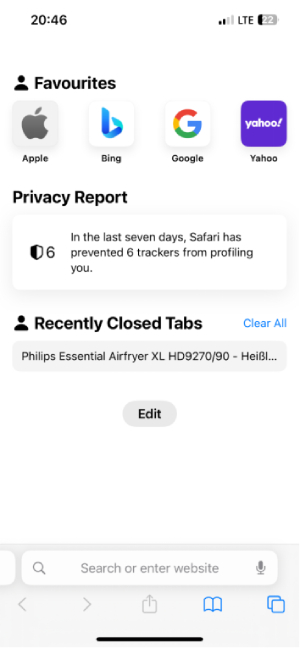
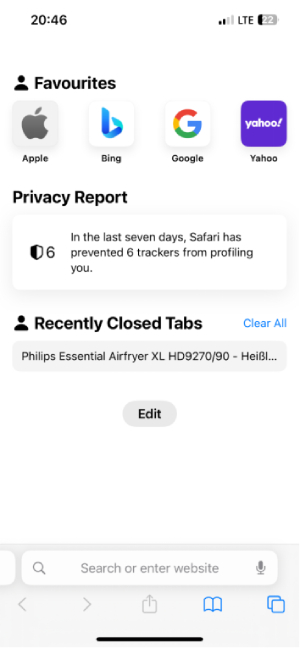
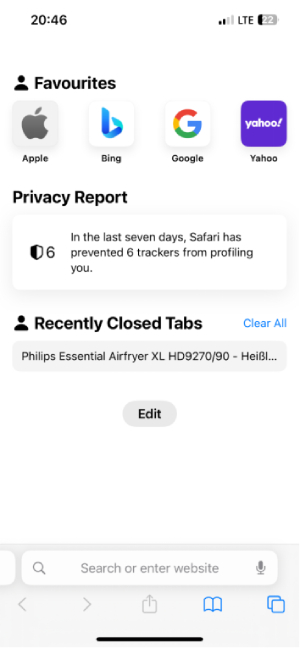
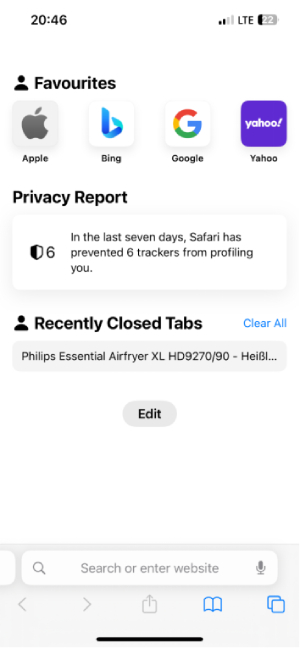
Za třetí vyberte ikonu hodin. Ikona hodin představuje vaši historii prohlížení.
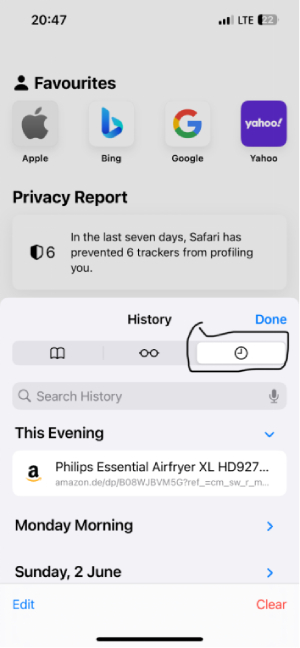
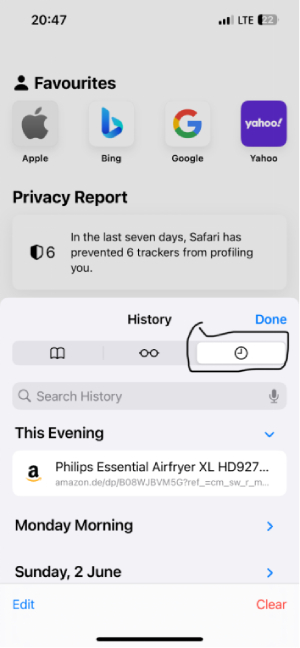
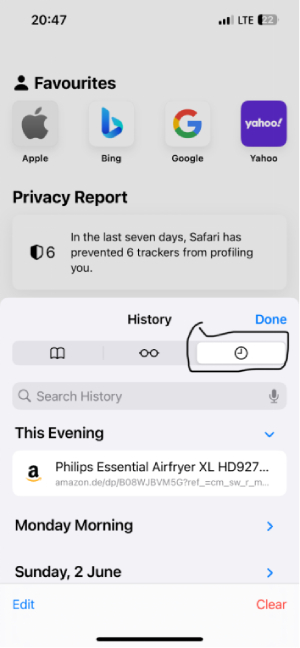
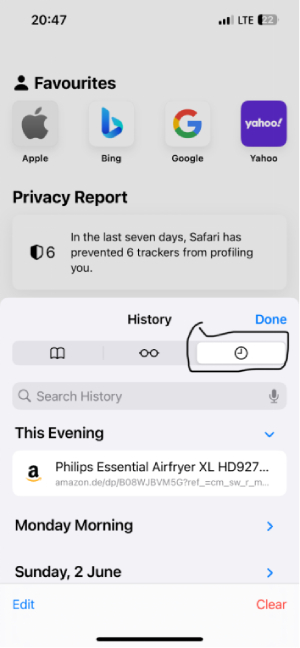
Poté v pravém dolním rohu obrazovky klepněte na „Vymazat“.
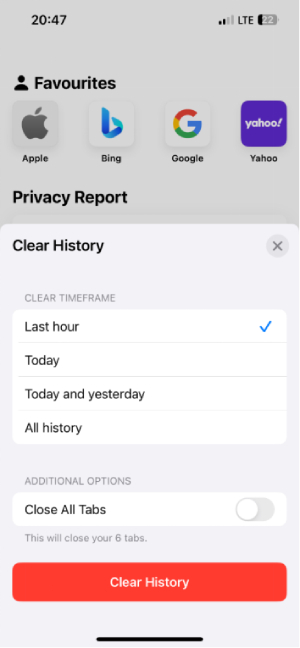
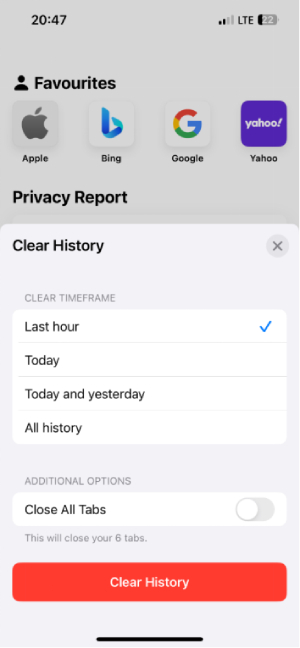
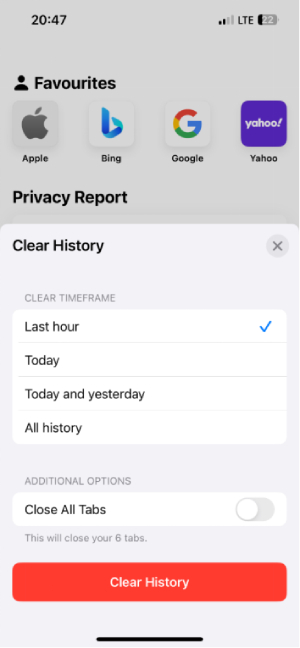
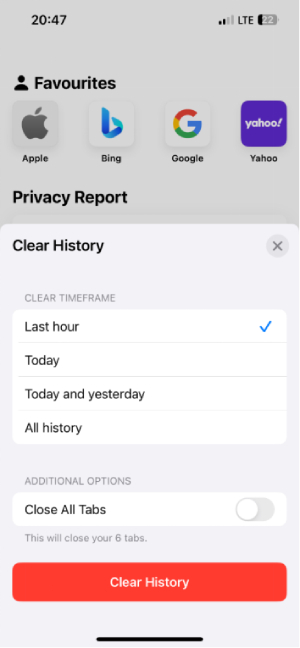
Odtud vyberte časové období a co chcete smazat. Může to být poslední hodina, dnes, dnes a včera, nebo celá historie.
Nakonec klepněte na vymazat historii.
Výše uvedené kroky odstraní historii vyhledávání z vašeho iPhone pomocí prohlížeče Safari. Trvale nebo dočasně. Pokud byla historie procházení zálohována, lze tuto akci vrátit zpět. V opačném případě je to trvalé a nahrávání již nelze obnovit.
Smazání historie vyhledávání pomocí prohlížeče Chrome
Smazání historie vyhledávání v prohlížeči Chrome v telefonu je stejně snadné jako v prohlížeči Safari. Zde si můžete vybrat, zda chcete vymazat historii procházení, soubory cookie a data stránek.
– Spusťte aplikace Chrome na vašem iPhone.
– V pravém dolním rohu nebo v pravém horním rohu obrazovky najdete tři tečky. Klepnutím na něj otevřete nabídku.
– Klepněte na nastavení .
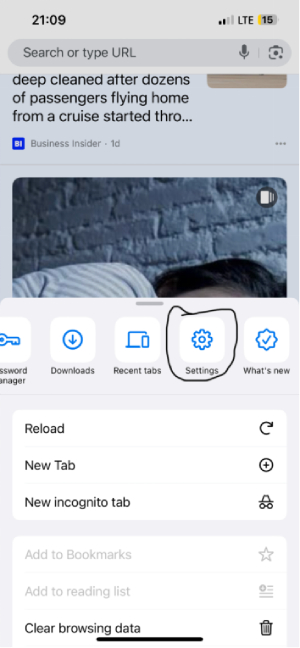
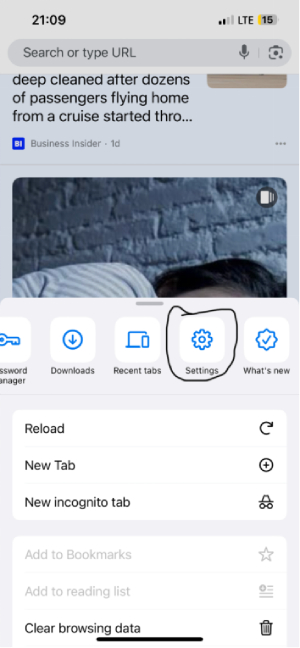
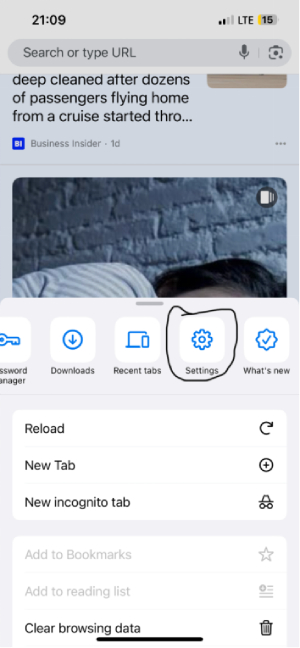
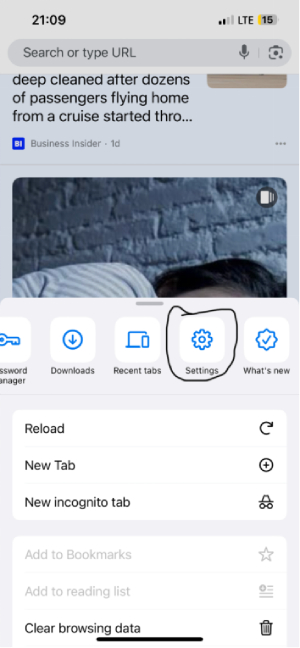
– Přejděte dolů v nabídce nastavení a klepněte na soukromí a zabezpečení.




– V části Ochrana osobních údajů a zabezpečení klepněte na „Vymazat údaje o prohlížení“.
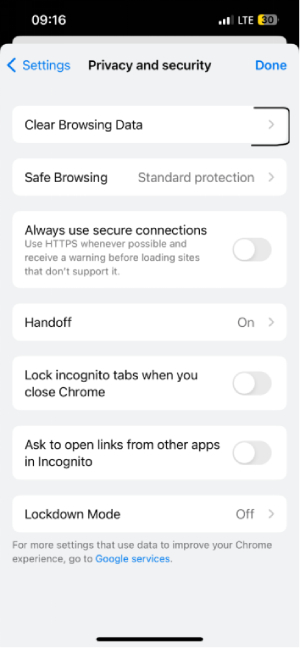
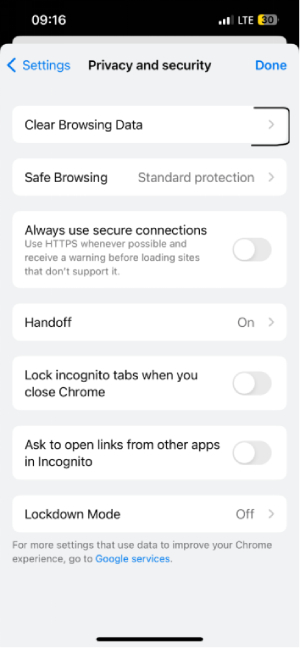
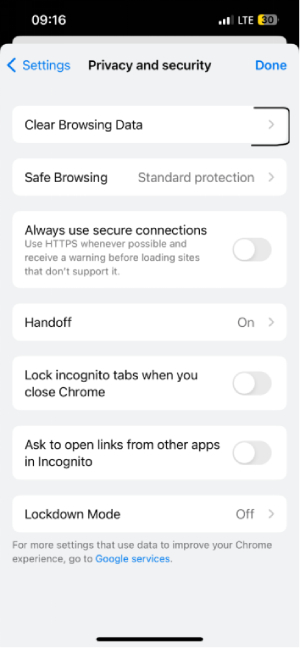
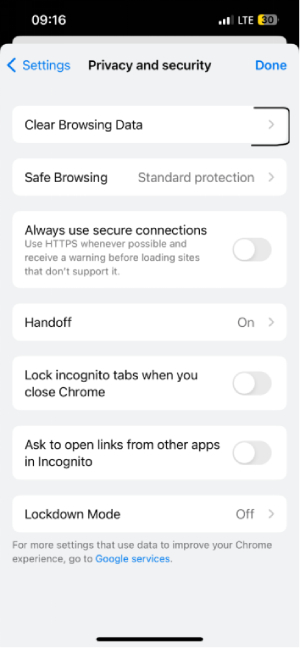
– Vyberte, která data se mají vymazat: Najdete zde možnosti pro vymazání historie procházení, souborů cookie, dat stránek, mezipaměti obrázků a souborů. Vyberte historii procházení.
– Vyberte časové období, pro které chcete vymazat historii procházení. Může to být den, týden nebo měsíc. A pokud chcete vymazat celou historii procházení, vyberte možnost „Všechny časy“.
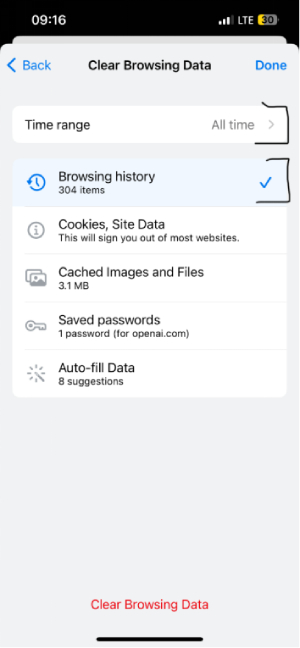
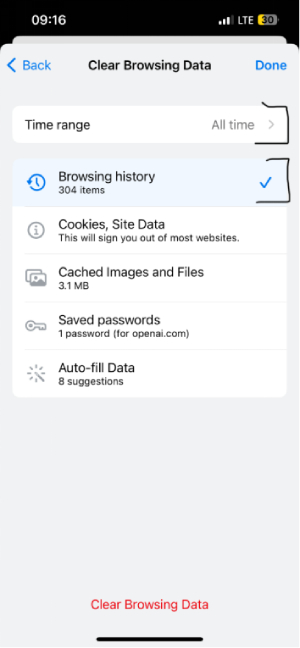
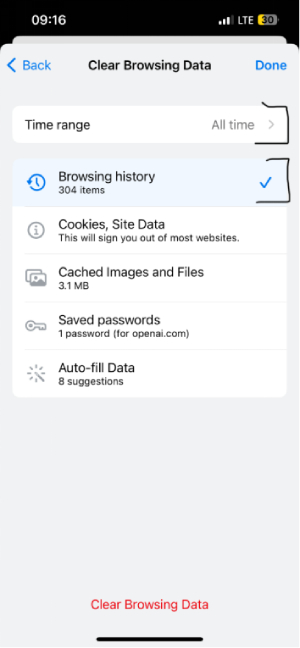
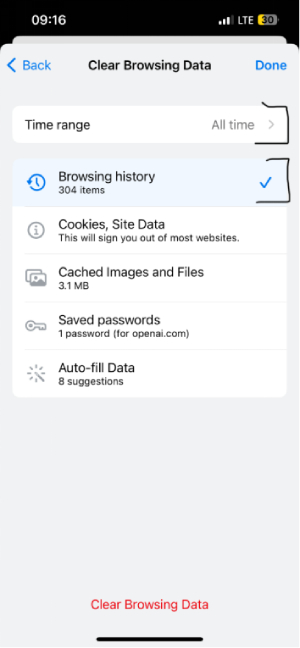
- To smaže veškerou historii vyhledávání z vašeho iPhone.
Použití nastavení k vymazání historie vyhledávání
iPhone a některá další zařízení umožňují smazat historii vyhledávání prostřednictvím aplikace nastavení . Níže je uveden postup, jak to provést:
1. Klepněte na aplikaci nastavení na domovské obrazovce iPhonu.
2. Procházejte menu nastavení , dokud nenajdete možnost safari.
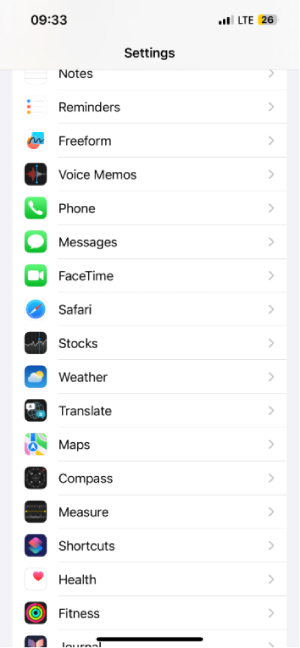
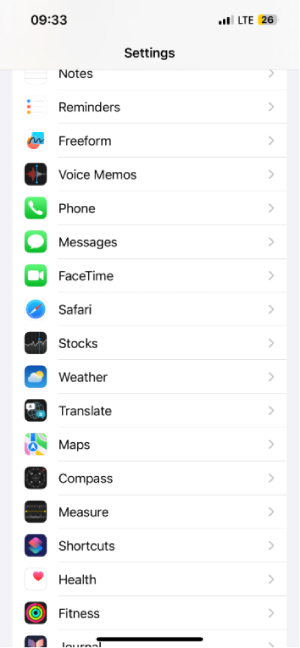
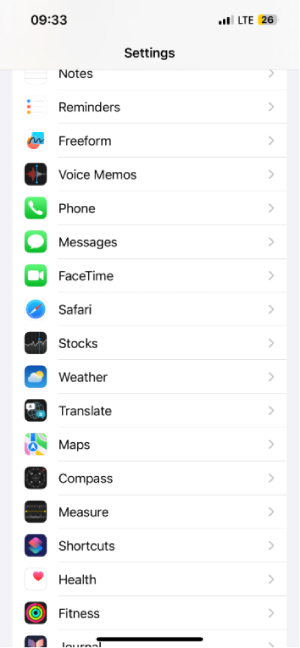
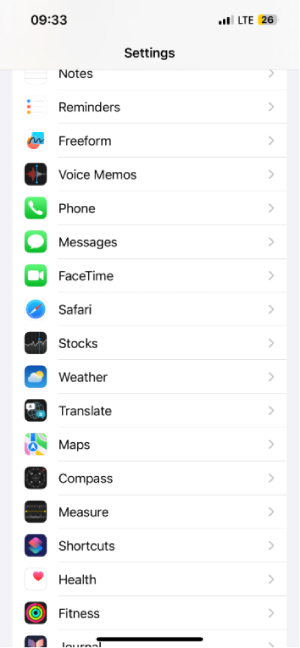
3. Klepnutím na možnost safari otevřete její nastavení .
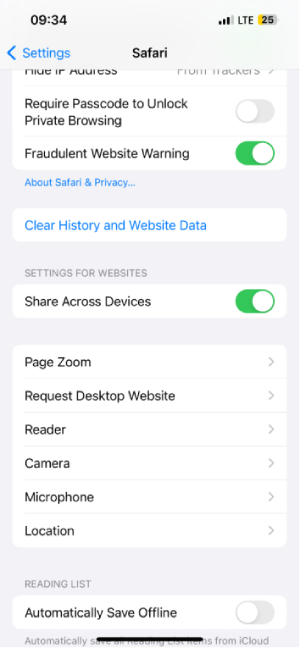
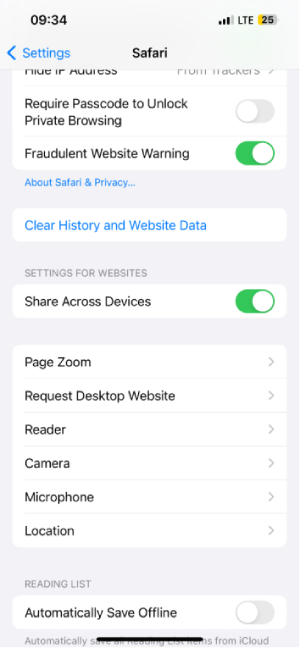
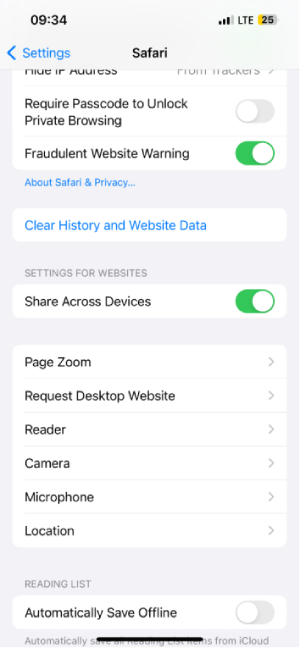
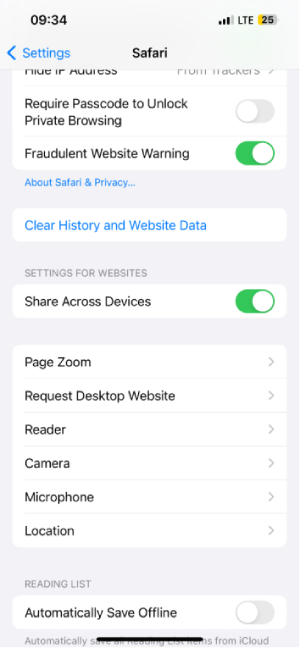
4. Přejděte dolů Safari nastavení . Klepněte na vymazat historii a data webu.
5. Vyberte časový rámec pro historii, kterou chcete smazat.
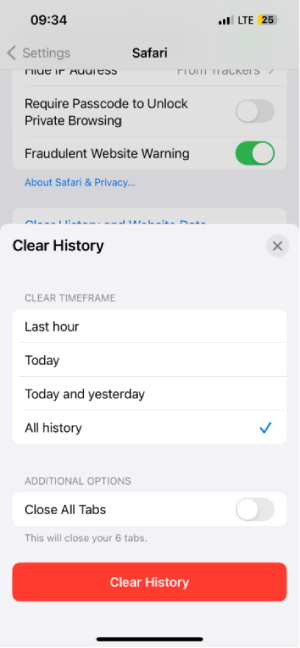
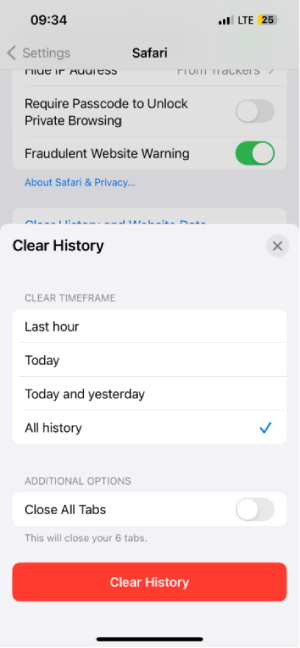
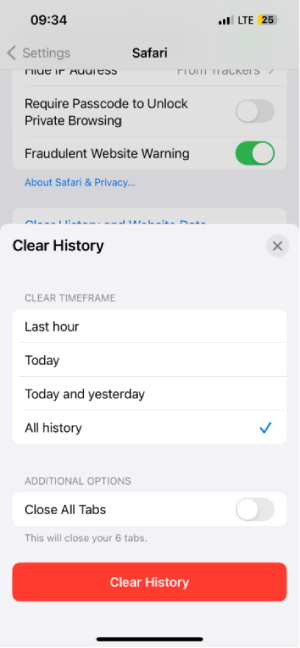
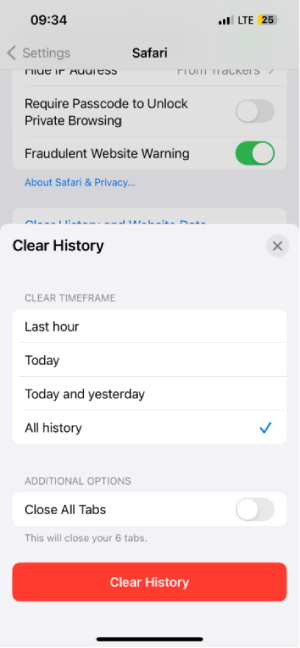
6. Zobrazí se vyskakovací zpráva s dotazem, zda opravdu chcete vymazat historii procházení. Potvrďte, že chcete pokračovat.
Pomocí aplikace FlashGet Kids ochráníte své děti před nebezpečným obsahem
FlashGet Kids je aplikace pro rodičovskou kontrolu. Je navržen tak, aby pomohl rodičům udržet jejich děti v bezpečí a zároveň si užít ten nejlepší digitální zážitek. Tato aplikace chrání děti před přístupem k nebezpečnému obsahu online . Využitím FlashGet Kids, rodiče poskytují svým dětem bezpečné a zabezpečené online prostředí a chrání je před škodlivým obsahem. FlashGet Kids má funkce, které mohou dětem pomoc prozkoumat internet zodpovědně a zároveň uklidnit mysl rodičů.
Jak chráníte své děti pomocí FlashGet Kids, když víte, že mohou smazat svou historii vyhledávání?
Smazaná historie vyhledávání na iPhonu dítěte a dalších zařízeních může znamenat tři věci:
- Dítě vstoupilo na webové stránky, které by jeho rodiče neschválili.
- Hledali citlivý obsah, o kterém nechtěli, aby o něm někdo věděl.
- Dítě nechce, aby rodič zvědavě sledoval jejich online aktivity. To platí zejména pro starší děti, které mají sklon k nezávislosti.
Bohužel nejde jen o to, aby děti udržovaly své webové aktivity soukromé. Některé z této historie, kterou se děti snaží skrývat, mohou být nebezpečné nebo nezdravé, což je vystavuje nebezpečí. Jako rodič se stává vaší konečnou odpovědností chránit své děti před zraněním a zabránit jim v přístupu k tomuto nebezpečnému obsahu jakýmkoli možným způsobem.
Související funkce FlashGet Kids
Použití FlashGet Kids je nejúčinnějším způsobem, jak toho dosáhnout.
Nikdy nemůžete udělat chybu s a aplikace rodičovské kontroly vyrobeno speciálně pro práci ruku v ruce s vámi při ochraně vašich dětí.
Níže jsou uvedeny Funkce FlashGet Kids které pomoc zaručit bezpečnost vašeho dítěte:
FlashGet Kids vás udrží pod kontrolou. Funkce blokování aplikací vám umožňuje regulovat konkrétní aplikace na základě potřeb a preferencí vašeho dítěte.
Zrcadlení Obrazovky umožňuje pořizovat snímky obrazovky telefonu vašeho dítěte v reálném čase.
Přitom můžete vědět, jaké stránky vaše dítě navštěvuje a co v každém okamžiku dělá. Se Zrcadlení Obrazovky se nic oznámení d.
Denní použití:
Tato funkce sleduje a monitoruje vaše dítě používání aplikace a digitální návyky. Poskytuje vám také zprávy o jejich činnosti. A díky této zprávě mohou být děti v bezpečí a zároveň si užívat své digitální zážitky.
Živé Monitorování vás informuje o online aktivitách vašeho dítěte.
Můžete vidět, sledovat a poslouchat, co se děje v zařízení dítěte. pomoc tomu zabráníte svým dětem v používání nebezpečného obsahu a aplikací.
Z výše uvedeného je jasné, že FlashGet Kids má mnoho důležitých funkcí. Pojďme je společně prožít.
Nejčastější dotazy
Je lepší smazat nebo vymazat historii?
Vymazání historie odstraní pouze nahrávání s adres, které jste navštívili. Při mazání se vymažou data, která mohla být uložena v průběhu vašich online aktivit. Takže ano, je mnohem lepší smazat.
Může někdo vidět moji historii poté, co ji smažu?
Po smazání vaší historie procházení nikdo neuvidí. Pokud jste však provedli zálohu, někdo může najít záložní soubor a načíst historii procházení.
Co ztratím, když vymažu historii procházení?
Vymazáním historie procházení odstraníte adresy webových stránek, které jste navštívili.

